Selenium自动化测试框架
一.Selenium概述
1.1 什么是框架?
框架(framework)是一个框子——指其约束性,也是一个架子——指其支撑性。是一个基本概念上的
结构用于去解决或者处理复杂的问题。
框架是整个或部分系统的可重用设计,表现为一组抽象构件及构件实例间交互的方法;另一种定义
认为,框架是可被应用开发者定制的应用骨架。前者是从应用方面而后者是从目的方面给出的定义。
框架,其实就是某种应用的半成品,就是一组组件,供你选用完成你自己的系统。简单说就是使用
别人搭好的舞台,你来做表演。
1.2 为什么使用框架?
1)自己从头实现太复杂
2)使用框架能够更专注于业务逻辑,加快开发速度
3)框架的使用能够处理更多细节问题
4)使用人数多,稳定性,扩展性好
1.3 Selenium 工作原理
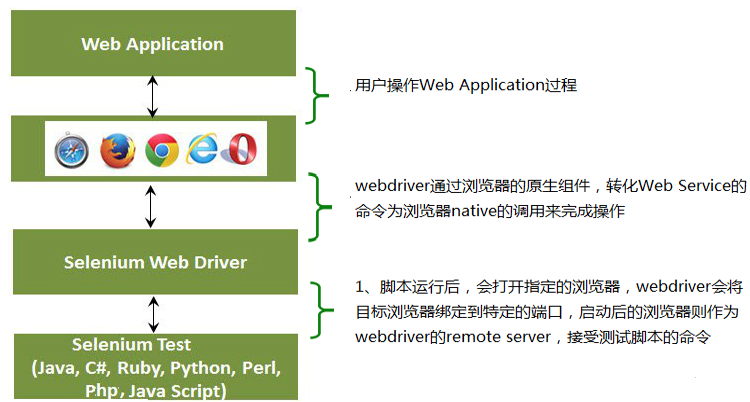
二.Selenium API基础
1.前提操作
(1)导入库
from selenium import webdriver
(2)创建浏览器对象
driver=webdriver.Chrome() #创建浏览器对象 谷歌浏览器
driver.get('https://www.baidu.com/') #访问网址 百度
2.方法
我们需要使用dir()来查看方法
print(dir(driver))
(1) 调整浏览器的尺寸
driver.maximize_window() #窗口最大化
print(driver.get_window_size()) #获取浏览器尺寸 {‘height’: 1020, ‘width’: 945}
driver.set_window_size(width=‘1200’,height=‘1000’) #设置浏览器尺寸
(2) 调整浏览器的位置
print(driver.get_window_position()) #获取浏览器位置 {'x': 10, 'y': 10}print(driver.set_window_position(100,100)) #设置浏览器位置
(3) 获取当前页面的url
print(driver.current_url) #https://www.baidu.com/
(4) 获取当前页面的title
print(driver.title) #百度一下,你就知道
(5) 刷新页面
driver.refresh()
(6) 返回上一页/下一页
driver.back() #上一页
driver.forward() #下一页
(7) 保存图片
#方式一:
data=driver.get_screenshot_as_png()
with open(‘111.jpg’,‘wb’) as f:
f.write(data)
#方式二:
driver.get_screenshot_as_file(‘222.jpg’)
(8) 查看网页源码
print(driver.page_source)
(9) 关闭网页
driver.close() #关闭当前页面
driver.quit() #关闭所有页面
3.元素定位
# 方式一: driver.find_element_by_xxx(value)
# 方式二:driver.find_element(By.xxx,value)
# 1.id
input=driver.find_element_by_id('kw')
input.send_keys(12306)
# 2.class
input=driver.find_element_by_class_name('s_ipt')
input.send_keys(12306)
# 3.name
input=driver.find_element_by_name('wd')
input.send_keys(12306)
# 4.xpath
input=driver.find_element_by_xpath('//*[@id="kw"]')
input.send_keys(12306)
# 5.css
input=driver.find_element_by_css_selector('#kw')
input.send_keys(12306)
# 6.link_text 全匹配
news=driver.find_element_by_link_text('新闻')
news.click()
# 7.partial_link_text 模糊匹配
news=driver.find_element_by_partial_link_text('闻')
news.click()
# 8.tag name 标签名
put=driver.find_element_by_tag_name("span")
put.click()
三.Selenium API高级
3.1 页面跳转
from selenium import webdriver
driver=webdriver.Chrome()
driver.get('http://bj.58.com')
# 获取当前页面的句柄
h1=driver.window_handles
print('58同城:',h1)
# 定位元素 宠物
a=driver.find_element_by_link_text('宠物')
# 点击宠物
a.click()
# 获取点击跳转之后的句柄
h2=driver.window_handles
print('宠物:',h2)
# 跳转句柄
driver.switch_to.window(h2[1])
# 定位元素 宠物狗
dog=driver.find_element_by_xpath('/html/body/div[3]/div[1]/dl[1]/dd[1]/a/strong')
# dog=driver.find_element_by_link_text('宠物狗')
dog.click()
# 获取点击跳转之后的句柄
h3=driver.window_handles
print('宠物狗:',h3)
# 跳转句柄
driver.switch_to.window(h3[2])# 定位元素
small=driver.find_element_by_css_selector('#selection > dl:nth-child(1) > dd > a:nth-child(6)')
small.click()
3.2 表单跳转
from selenium import webdriver
import time
driver=webdriver.Chrome()
driver.get('https://qzone.qq.com/') #访问qq空间页面
driver.maximize_window() #窗口最大化#定位表单
frame=driver.find_element_by_id('login_frame')
# 表单跳转
driver.switch_to.frame(frame)
time.sleep(2)
# 点击密码登录
driver.find_element_by_link_text('密码登录').click()
time.sleep(2)
# 输入账号
driver.find_element_by_id('u').send_keys('1720003909')
time.sleep(2)
# 输入密码
driver.find_element_by_id('p').send_keys('xqy20001220')
time.sleep(2)
# 点击登录
driver.find_element_by_id('login_button').click()
# 关闭页面
driver.close()
3.3 弹出框操作
#进入弹出框driver.switch_to.alert
#接收警告accept()
#解散警告dismiss()
#发送文本到警告框send_keys(data)
代码:from selenium import webdriver
import timedriver=webdriver.Chrome()
driver.get('https://www.baidu.com/')# 定位 设置
set=driver.find_element_by_id('s-usersetting-top')
set.click()# 定位 搜索设置
search=driver.find_element_by_xpath('//*[@id="s-user-setting-menu"]/div/a[1]/span')
search.click()# 定位 每页20条
page=driver.find_element_by_xpath('/html/body/div[1]/div[6]/div/div/div/div[1]/form/div/ul/li[3]/span[2]/span[2]/label')
page.click()# 定位 保存设置
save=driver.find_element_by_css_selector('#se-setting-7 > a.prefpanelgo.setting-btn.c-btn.c-btn-primary')
save.click()time.sleep(2)
driver.switch_to.alert.accept() #弹框处理
# driver.switch_to.alert.dissmiss() #弹框处理
3.4 滚动条操作
from selenium import webdriver
import timedriver=webdriver.Chrome()
driver.get('http://bj.58.com')time.sleep(3)
# 滚动条到底部
# js="var q=document.documentElement.scrollTop=10000"
js = "window.scrollTo(0,document.body.scrollHeight)"
driver.execute_script(js) #执行jstime.sleep(3)
# 顶部
js="window.scrollTo(0,0)"
driver.execute_script(js)time.sleep(3)
# 移动到指定元素
target = driver.find_element_by_xpath('/html/body/div[3]/div[1]/div[1]/div/div[2]/div[2]/a[13]') #定位移动到的元素
driver.execute_script("arguments[0].scrollIntoView();", target)
target.click()
3.5 鼠标键盘操作
from selenium import webdriver
from selenium.webdriver import ActionChains #鼠标操作
from selenium.webdriver.common.keys import Keys #键盘操作
import timedriver=webdriver.Chrome()
driver.get('https://www.baidu.com/')# 定位元素 更多
more=driver.find_element_by_link_text('更多')#鼠标操作
ActionChains(driver).click(more).perform() #鼠标左击
ActionChains(driver).context_click(more).perform() #鼠标右击
ActionChains(driver).move_to_element(more).perform() #鼠标悬浮#键盘操作
srk = driver.find_element_by_id("kw")
srk.send_keys(12306)
time.sleep(2)
srk.send_keys(Keys.CONTROL,"a")
srk.send_keys(Keys.CONTROL,"x")
time.sleep(2)
srk.send_keys(Keys.CONTROL,'v')
3.6 下拉框操作
from selenium import webdriverdriver=webdriver.Chrome()
driver.get('https://www.baidu.com/')driver.maximize_window()# 定位元素 设置按钮
set=driver.find_element_by_id('s-usersetting-top')
set.click()# 定位元素 高级搜索
find=driver.find_element_by_xpath('//*[@id="s-user-setting-menu"]/div/a[2]/span')
find.click()# 定位元素 全部时间
time=driver.find_element_by_class_name('c-select-selected-value')
time.click()# 定位元素 最近一月
m=driver.find_elements_by_class_name('c-select-item')#方式一:
m[3].click()#方式二
for i in m:if i=='最近一月':i.click()
3.7 等待操作
(1)强制等待import time #强制等待:无论网络是否良好,必须等待对应的时间,才会执行下面的代码
time.sleep(3)
(2) 隐式等待driver.implicitly_wait(100) #隐式等待,当前界面的所有元素全部加载完成,才会执行下面的代码
(3) 显示等待from selenium.webdriver.support.wait import WebDriverWait #导入显性等待的包
from selenium.webdriver.support import expected_conditions as EC #判断所需要的元素是否已经被加载出来
from selenium.webdriver.common.by import By #定位# 定位元素 设置按钮
WebDriverWait(driver,10,0.5).until(EC.presence_of_element_located((By.ID,"s-usersetting-top")))
set=driver.find_element_by_id('s-usersetting-top')
set.click()
四.Selenium IDE
4.1 什么是Selenium IDE?
Selenium的IDE(集成开发环境)是一个易于使用的Firefox插件,用于开发Selenium测试案例。
它提供了一个图形用户界面,用于记录使用Firefox浏览器,用来学习和使用Selenium用户操作,
但它只能用于只用Firefox浏览器不支持其它浏览器
4.2 IDE功能简介
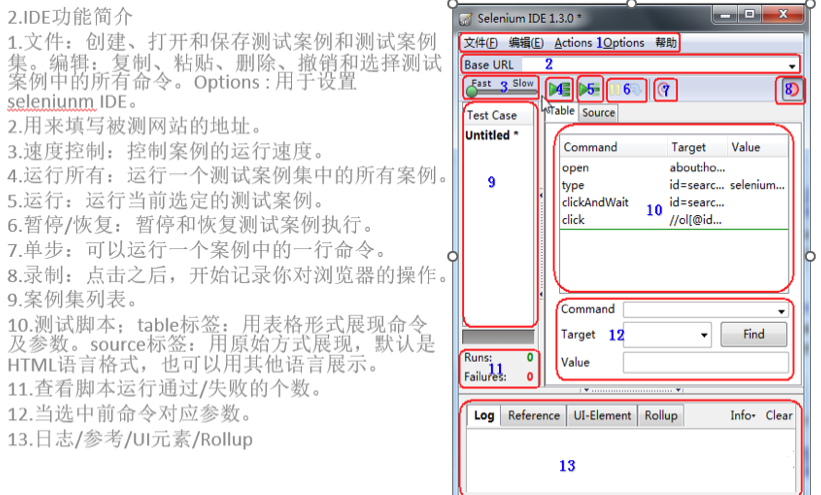
最后感谢每一个认真阅读我文章的人,礼尚往来总是要有的,虽然不是什么很值钱的东西,如果你用得到的话可以直接拿走:

这些资料,对于【软件测试】的朋友来说应该是最全面最完整的备战仓库,这个仓库也陪伴上万个测试工程师们走过最艰难的路程,希望也能帮助到你!

相关文章:

Selenium自动化测试框架
一.Selenium概述 1.1 什么是框架? 框架(framework)是一个框子——指其约束性,也是一个架子——指其支撑性。是一个基本概念上的 结构用于去解决或者处理复杂的问题。 框架是整个或部分系统的可重用设计,表现为一组抽象构件及…...
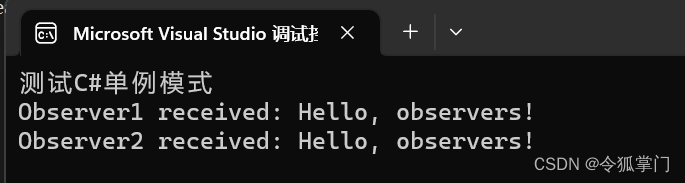
C#实现观察者模式
观察者模式是一种软件设计模式,当一个对象的状态发生变化时,其所有依赖者都会自动得到通知。 观察者模式也被称为“发布-订阅”模式,它定义了对象之间的一对多的依赖性,当一个对象状态改变时,所有依赖于它的对象都会得…...

什么是持续部署
管理软件开发和部署有 3 种常见的方法:持续集成、持续交付,然后是持续部署。尽管它们经常被混淆,但它们是明显不同的。 正如您将在本文后面看到的,它们相互融合,并补充彼此的风格。但这篇文章并不是关于他们三个。今天…...
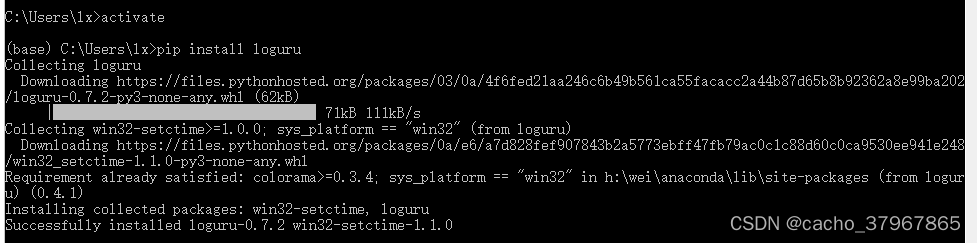
【Python】Loguru模块更简洁的日志记录库
Loguru: 更优雅的日志记录解决方案! loguru 是一个Python 简易且强大的第三方日志记录库,该库旨在通过添加一系列有用的功能来解决标准记录器的注意事项,从而减少 Python 日志记录的痛苦。 使用自带自带的 logging 模块的话,则需要…...

智慧环保:科技驱动下的环境保护新篇章
智慧环保:科技驱动下的环境保护新篇章 环境保护已经成为当今社会的重要议题,而科技的飞速发展为我们开启了智慧环保的新篇章。在这篇文章中,我们将介绍智慧环保所带来的机会和创新,以及科技在环境保护中的重要作用。 智慧环保的理…...
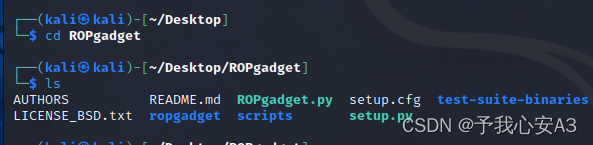
CTF-PWN环境搭建手册
工欲善其事必先利其器,作为一名CTF的pwn手,一定要有自己的专用解题环境。本文将详细记录kali下的pwn解题环境的安装过程,B站也会配备配套视频。 目录 安装前的准备工作 虚拟机环境编辑 VM版本安装教程 1. 下载Kali的VM虚拟机文件 2. 新…...

Nginx安装配置与SSL证书安装部署
一、Nginx Nginx是一款高性能的开源Web服务器和反向代理服务器,被广泛用于构建现代化的Web应用和提供静态内容。 nginx官网 这里下载nginx-1.24.0-zip Nginx是一款高性能的开源Web服务器和反向代理服务器,被广泛用于构建现代化的Web应用和提供静态内…...

高性能面试八股文之编译流程程序调度
1. C的编译流程 C语言程序的编译过程通常包括预处理(Preprocessing)、编译(Compilation)、汇编(Assembly)、链接(Linking)四个主要阶段。下面是这些阶段的详细说明: 1.…...

opencv的MinGW-W64编译
最近使用Qt,需要用到opencv,安装详情参考下面这个网址,写的挺好: opencv的MinGW-W64编译 - 知乎 我电脑安装Qt中自带了MinGW,所以不需要像上面网址中的下载MinGw,只需要将Qt中自带的MinGW添加到环境变量即可,如&…...
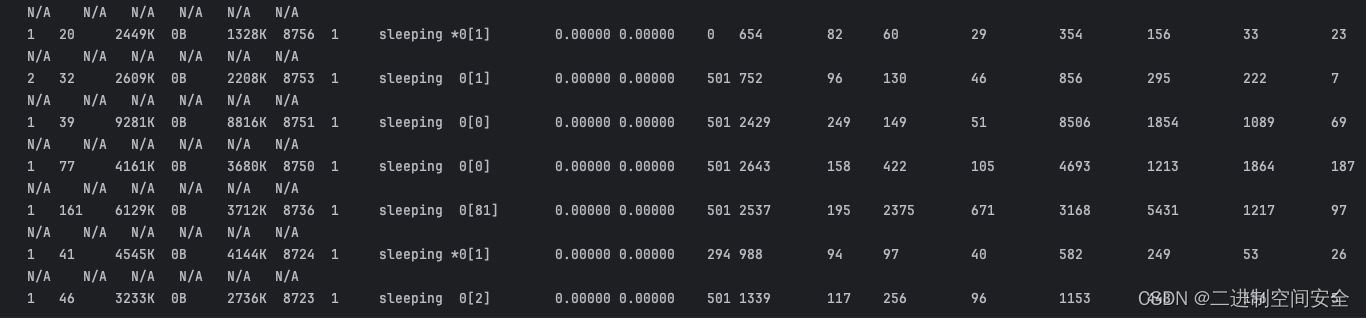
在Go编程中调用外部命令的几种场景
1.摘要 在很多场合, 使用Go语言需要调用外部命令来完成一些特定的任务, 例如: 使用Go语言调用Linux命令来获取执行的结果,又或者调用第三方程序执行来完成额外的任务。在go的标准库中, 专门提供了os/exec包来对调用外部程序提供支持, 本文将对调用外部命令的几种使用方法进行总…...

python学习:break用法详解
嗨喽,大家好呀~这里是爱看美女的茜茜呐 在执行while循环或者for循环时,只要循环条件满足,程序会一直执行循环体。 但在某些场景,我们希望在循环结束前就强制结束循环。 Python中有两种强制结束循环的方法: continue语…...

【算法萌新闯力扣】:找到所有数组中消失对数字
力扣热题:找到所有数组中消失对数字 开篇 这两天刚交了蓝桥杯的报名费,刷题的积极性高涨。算上打卡题,今天刷了10道算法题了,题目都比较简单,挑选了一道还不错的题目与大家分享。 题目链接:448.找到所有数组中消失对…...
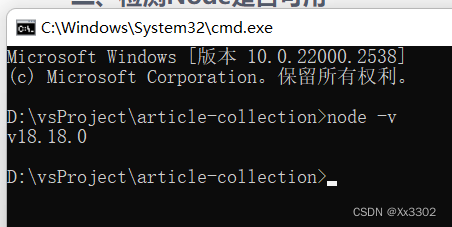
Node.js 安装配置
文章目录 安装检测Node是否可用 安装 首先我们需要从官网下载Node安装包:Node.Js中文网,下载后双击安装没有什么特殊的地方,安装路径默认是C盘,不想安装C盘的话可以选择一下其他的盘符。安装完成以后可以不用配置环境变量,Node安装已经自动给…...
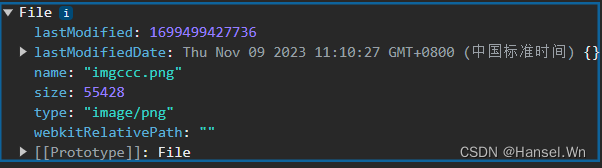
前端JS 使用input完成文件上传操作,并对文件进行类型转换
使用input实现文件上传 // 定义一个用于文件上传的按钮<input type"file" name"upload1" />// accept属性用于定义允许上传的文件类型, onchange用于绑定文件上传之后的相应函数<input type"file" name"upload2"…...

探索AI交互:Python与ChatGPT的完美结合!
大家好!我是爱摸鱼的小鸿,人生苦短,我用Python!关注我,收看技术干货。 随着人工智能的迅速发展,AI交互正成为技术领域的一大亮点。在这个过程中,Python编程语言和ChatGPT模型的结合展现出强大的…...
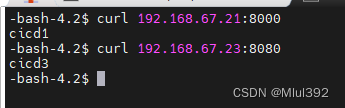
CI/CD - jenkins
目录 一、部署 1、简介 2、部署 二、配置 三、实时触发 四、自动化构建docker镜像 五、通过ssh插件交付任务 六、添加jenkins节点 七、RBAC 八、pipeline 九、jenkins结合ansible参数化构建 1、安装ansible 2、新建gitlab项目 3、jenkins新建项目playbook 一、部…...
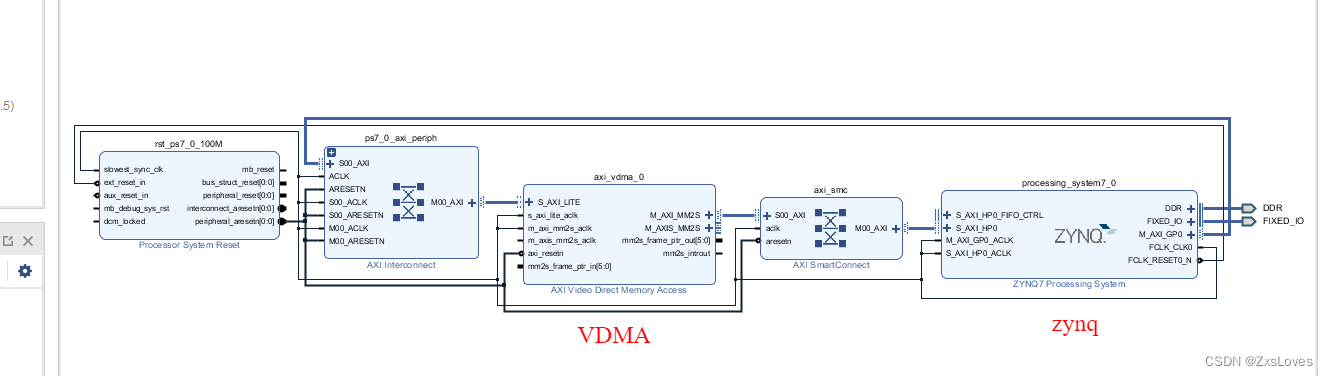
【【萌新的SOC学习之 VDMA 彩条显示实验之一】】
萌新的SOC学习之 VDMA 彩条显示实验之一 实验任务 : 本章的实验任务是 PS写彩条数据至 DDR3 内存中 然后通过 VDMA IP核 将彩条数据显示在 RGB LCD 液晶屏上 下面是本次实验的系统框图 VDMA 通过 HP接口 与 PS端的 DDR 存储器 进行交互 因为 VDMA 出来的是 str…...
,并输出halcon格式对象)
相机通用类之海康相机,软触发硬触发(飞拍),并输出halcon格式对象
//在此之前可以先浏览我编写的通用上位机类,更方便理解 https://blog.csdn.net/m0_51559565/article/details/134403745最近完成一个关于海康采图的demo,记录并说明用法。 先上代码。using System; using System.Collections.Generic; using System.Runt…...

linux时间调整
查看当前系统时间 [rootVM-12-12-centos ~]# date Sat Nov 18 16:09:11 CST 2023 Sat:表示星期六Saturday的缩写 Nov:表示十一月November的缩写 18:表示日期18号 16:09:11:时间 CST:China Standard Time中国标准…...

C++模版初阶
泛型编程 如下的交换函数中,它们只有类型的不同,应该怎么实现一个通用的交换函数呢? void Swap(int& left, int& right) {int temp left;left right;right temp; }void Swap(double& left, double& right) {double temp…...

Swift 协议扩展精进之路:解决 CoreData 托管实体子类的类型不匹配问题(下)
概述 在 Swift 开发语言中,各位秃头小码农们可以充分利用语法本身所带来的便利去劈荆斩棘。我们还可以恣意利用泛型、协议关联类型和协议扩展来进一步简化和优化我们复杂的代码需求。 不过,在涉及到多个子类派生于基类进行多态模拟的场景下,…...

测试markdown--肇兴
day1: 1、去程:7:04 --11:32高铁 高铁右转上售票大厅2楼,穿过候车厅下一楼,上大巴车 ¥10/人 **2、到达:**12点多到达寨子,买门票,美团/抖音:¥78人 3、中饭&a…...

页面渲染流程与性能优化
页面渲染流程与性能优化详解(完整版) 一、现代浏览器渲染流程(详细说明) 1. 构建DOM树 浏览器接收到HTML文档后,会逐步解析并构建DOM(Document Object Model)树。具体过程如下: (…...
Reasoning over Uncertain Text by Generative Large Language Models
https://ojs.aaai.org/index.php/AAAI/article/view/34674/36829https://ojs.aaai.org/index.php/AAAI/article/view/34674/36829 1. 概述 文本中的不确定性在许多语境中传达,从日常对话到特定领域的文档(例如医学文档)(Heritage 2013;Landmark、Gulbrandsen 和 Svenevei…...
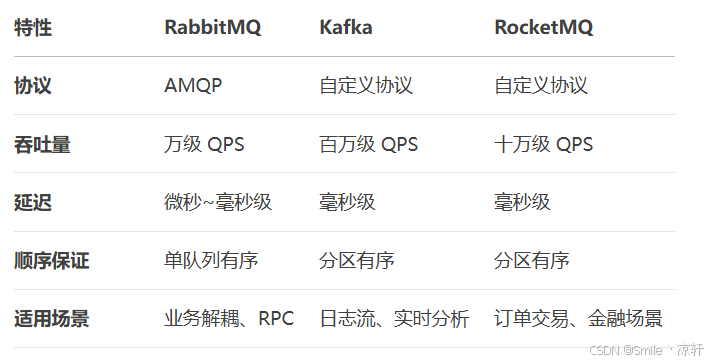
技术栈RabbitMq的介绍和使用
目录 1. 什么是消息队列?2. 消息队列的优点3. RabbitMQ 消息队列概述4. RabbitMQ 安装5. Exchange 四种类型5.1 direct 精准匹配5.2 fanout 广播5.3 topic 正则匹配 6. RabbitMQ 队列模式6.1 简单队列模式6.2 工作队列模式6.3 发布/订阅模式6.4 路由模式6.5 主题模式…...
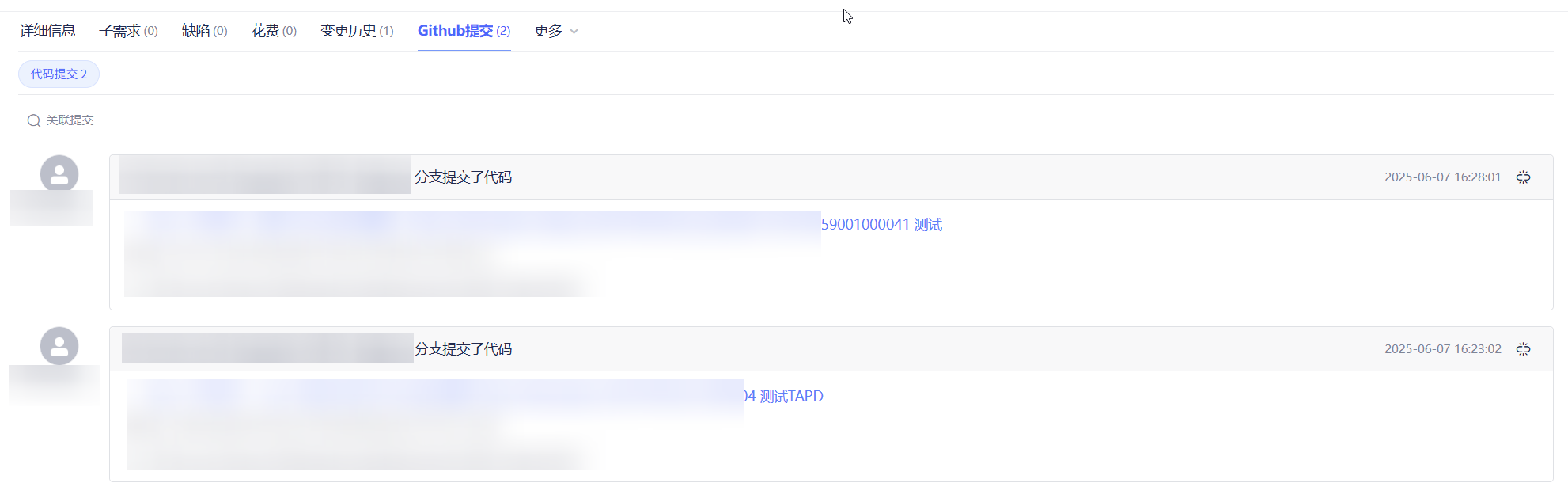
基于 TAPD 进行项目管理
起因 自己写了个小工具,仓库用的Github。之前在用markdown进行需求管理,现在随着功能的增加,感觉有点难以管理了,所以用TAPD这个工具进行需求、Bug管理。 操作流程 注册 TAPD,需要提供一个企业名新建一个项目&#…...
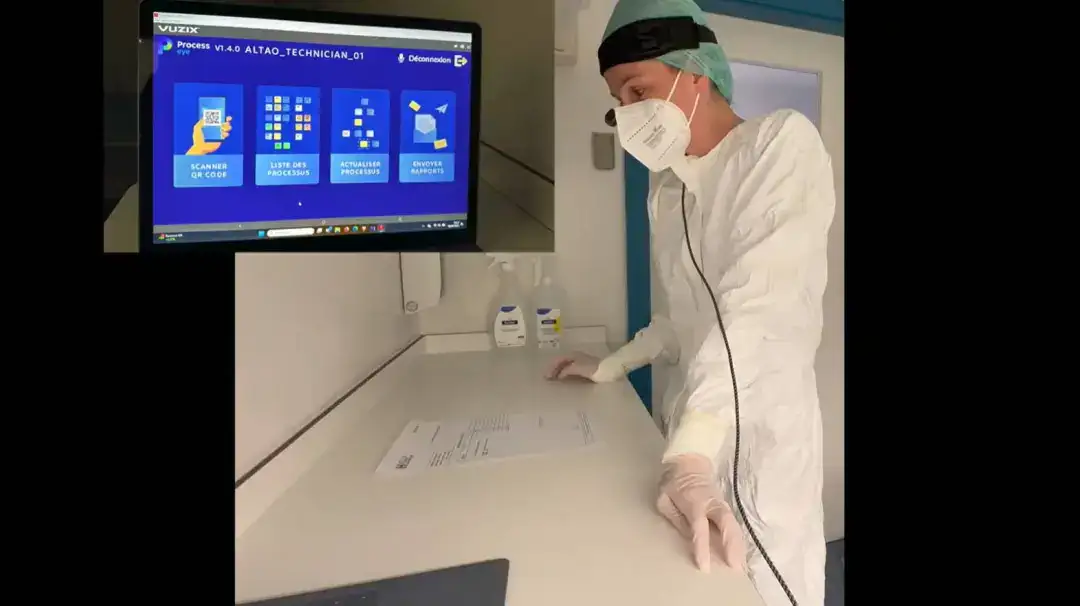
安宝特案例丨Vuzix AR智能眼镜集成专业软件,助力卢森堡医院药房转型,赢得辉瑞创新奖
在Vuzix M400 AR智能眼镜的助力下,卢森堡罗伯特舒曼医院(the Robert Schuman Hospitals, HRS)凭借在无菌制剂生产流程中引入增强现实技术(AR)创新项目,荣获了2024年6月7日由卢森堡医院药剂师协会࿰…...
)
GitHub 趋势日报 (2025年06月06日)
📊 由 TrendForge 系统生成 | 🌐 https://trendforge.devlive.org/ 🌐 本日报中的项目描述已自动翻译为中文 📈 今日获星趋势图 今日获星趋势图 590 cognee 551 onlook 399 project-based-learning 348 build-your-own-x 320 ne…...
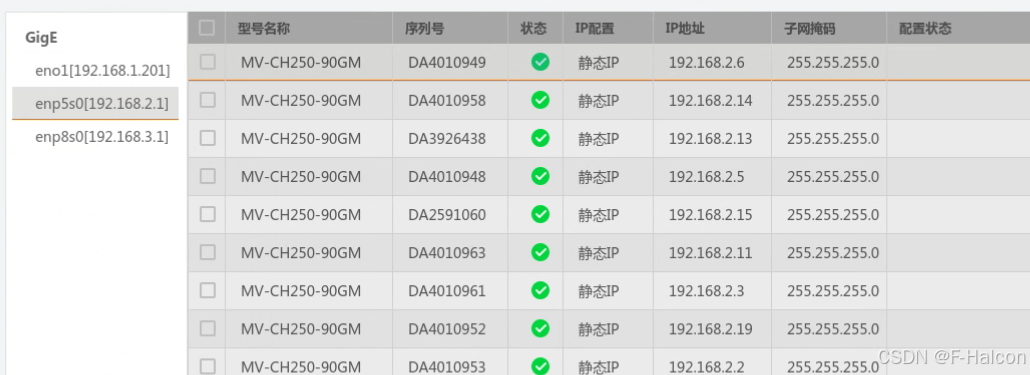
Ubuntu系统多网卡多相机IP设置方法
目录 1、硬件情况 2、如何设置网卡和相机IP 2.1 万兆网卡连接交换机,交换机再连相机 2.1.1 网卡设置 2.1.2 相机设置 2.3 万兆网卡直连相机 1、硬件情况 2个网卡n个相机 电脑系统信息,系统版本:Ubuntu22.04.5 LTS;内核版本…...

Qt Quick Controls模块功能及架构
Qt Quick Controls是Qt Quick的一个附加模块,提供了一套用于构建完整用户界面的UI控件。在Qt 6.0中,这个模块经历了重大重构和改进。 一、主要功能和特点 1. 架构重构 完全重写了底层架构,与Qt Quick更紧密集成 移除了对Qt Widgets的依赖&…...
